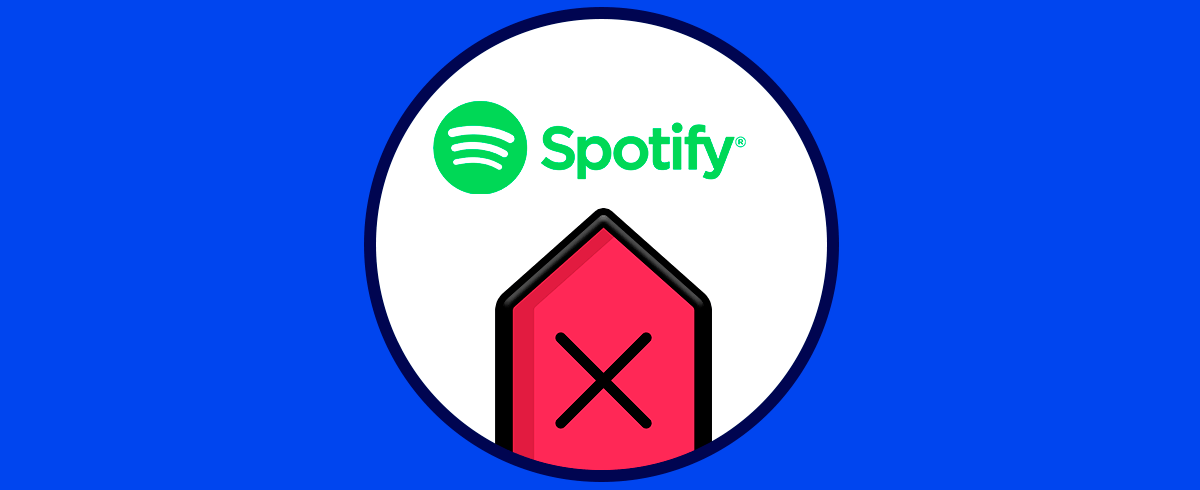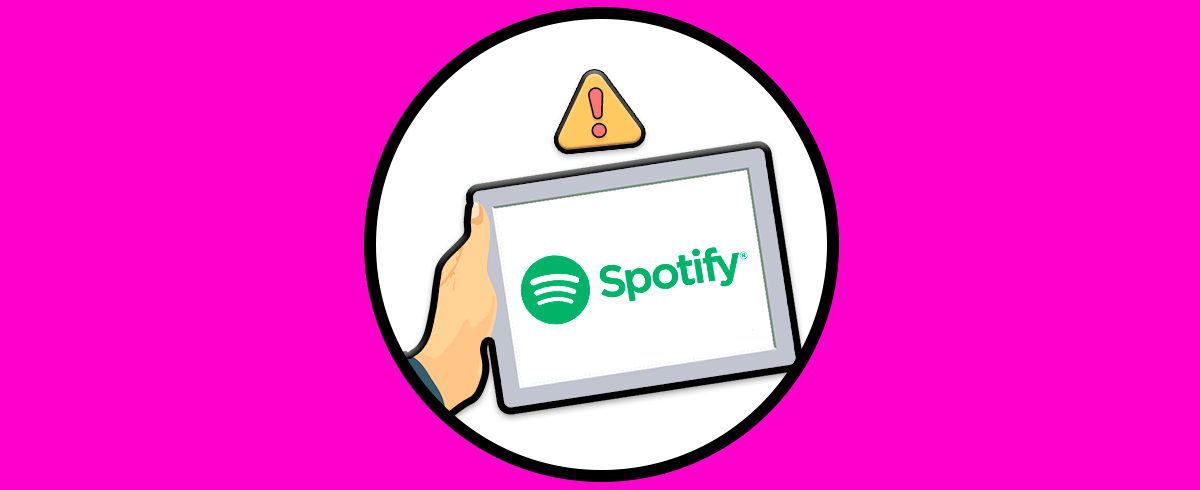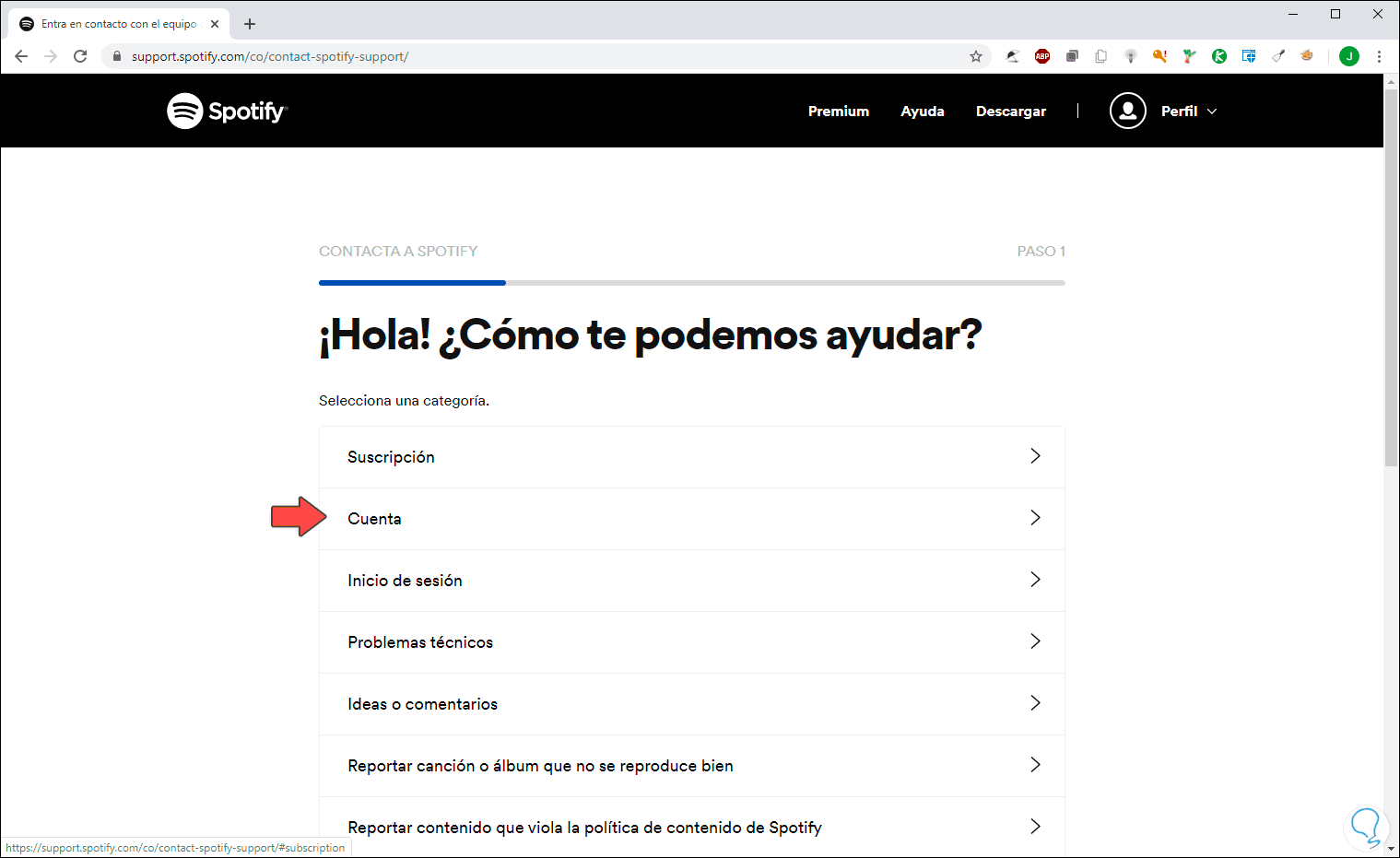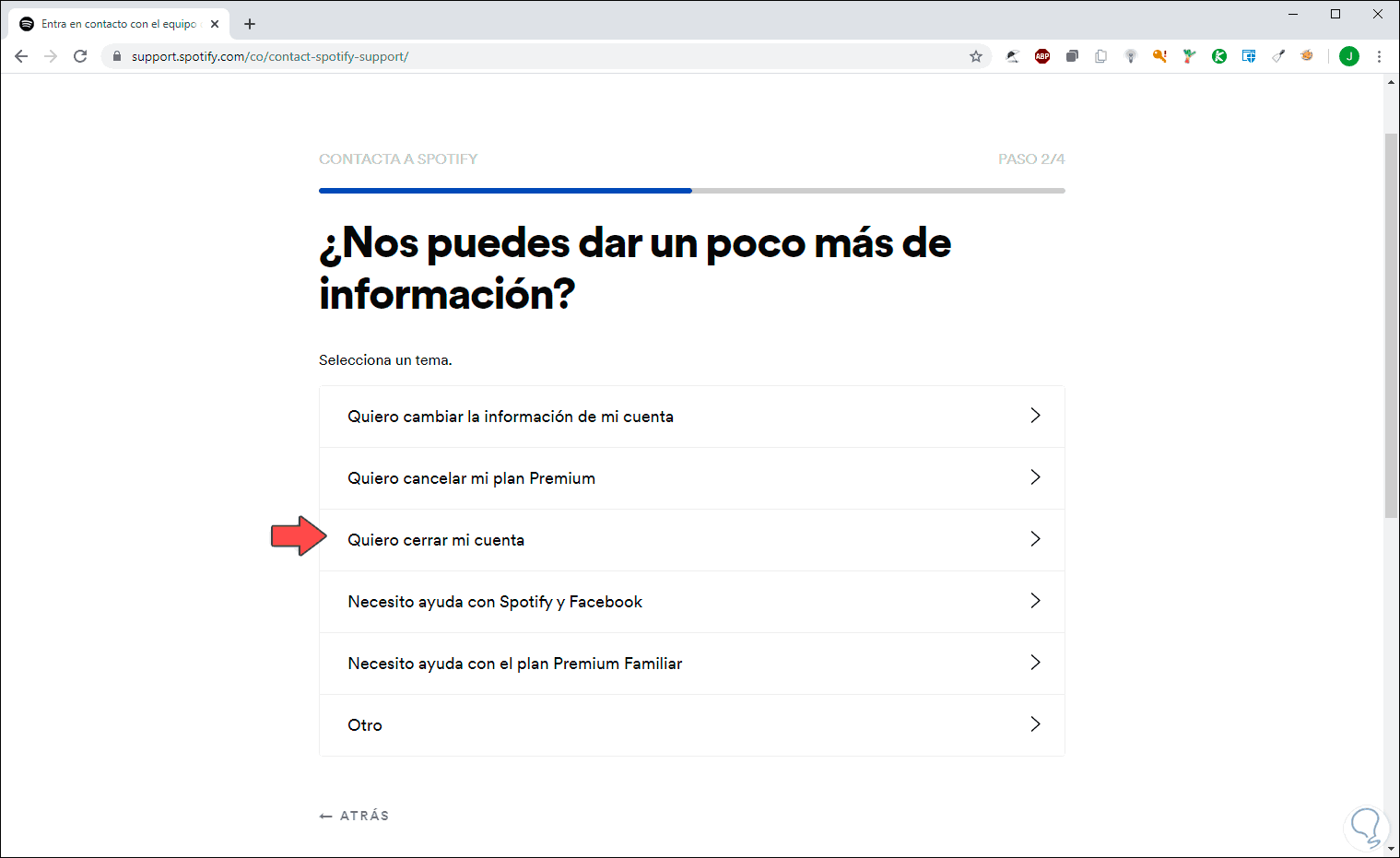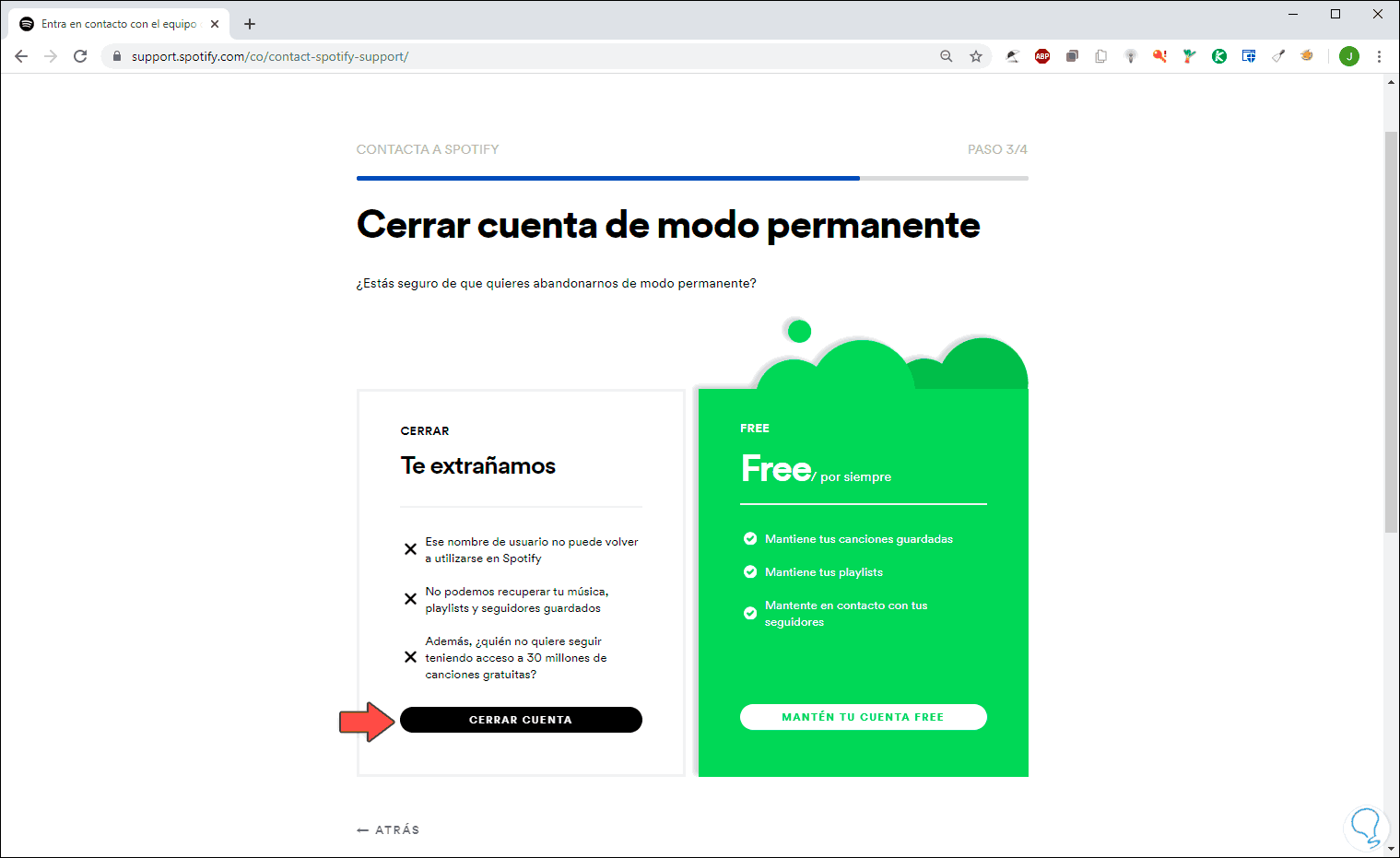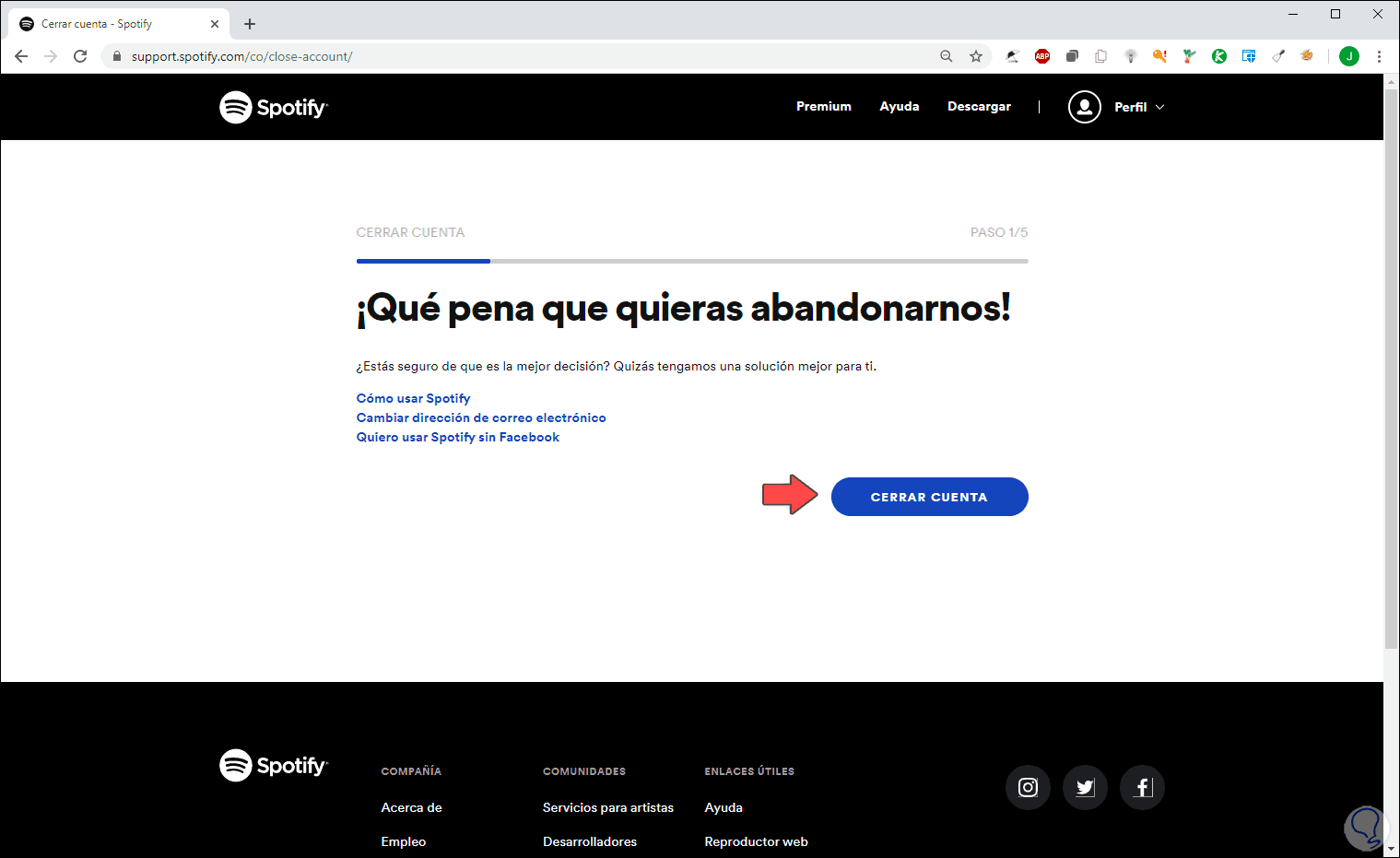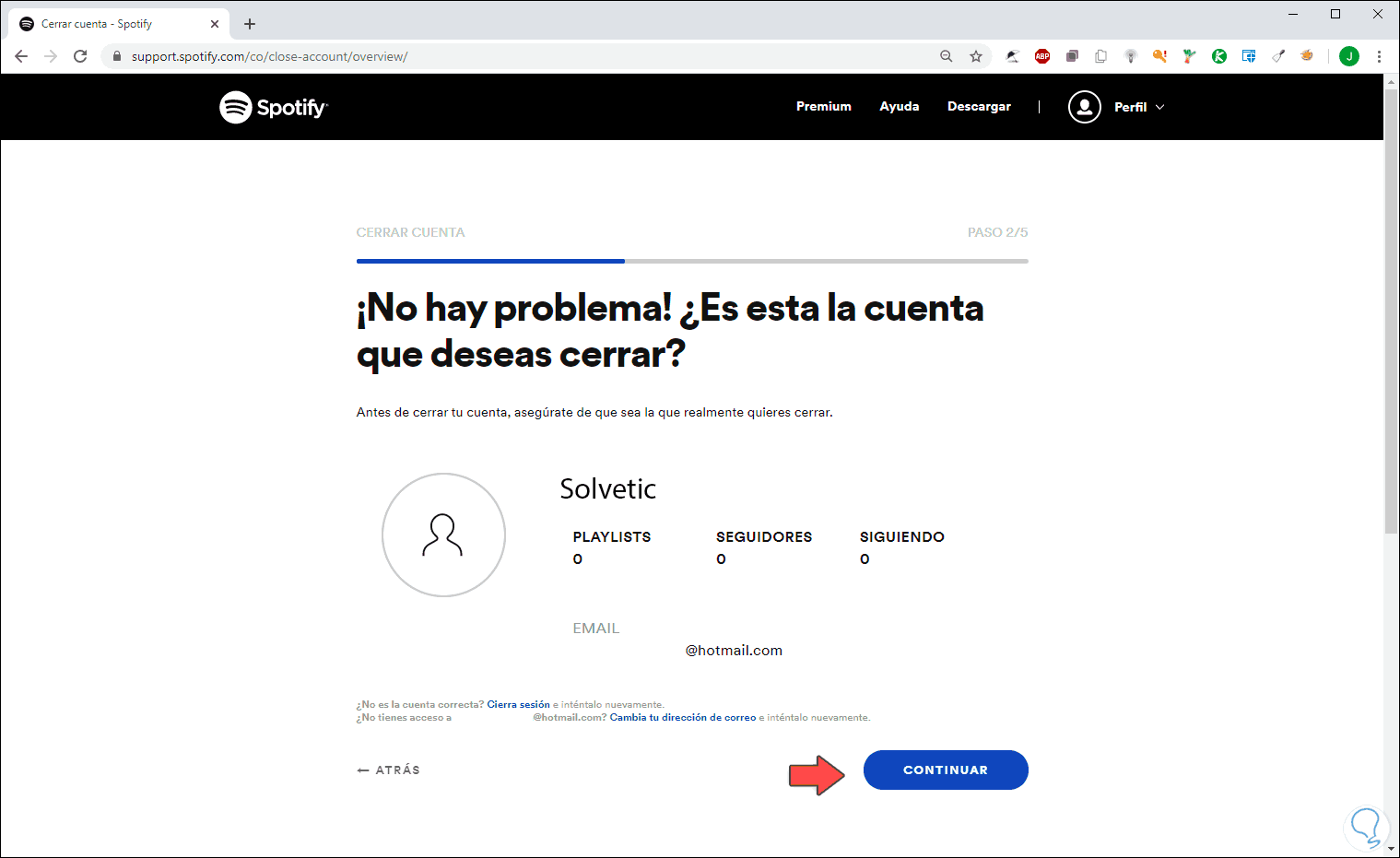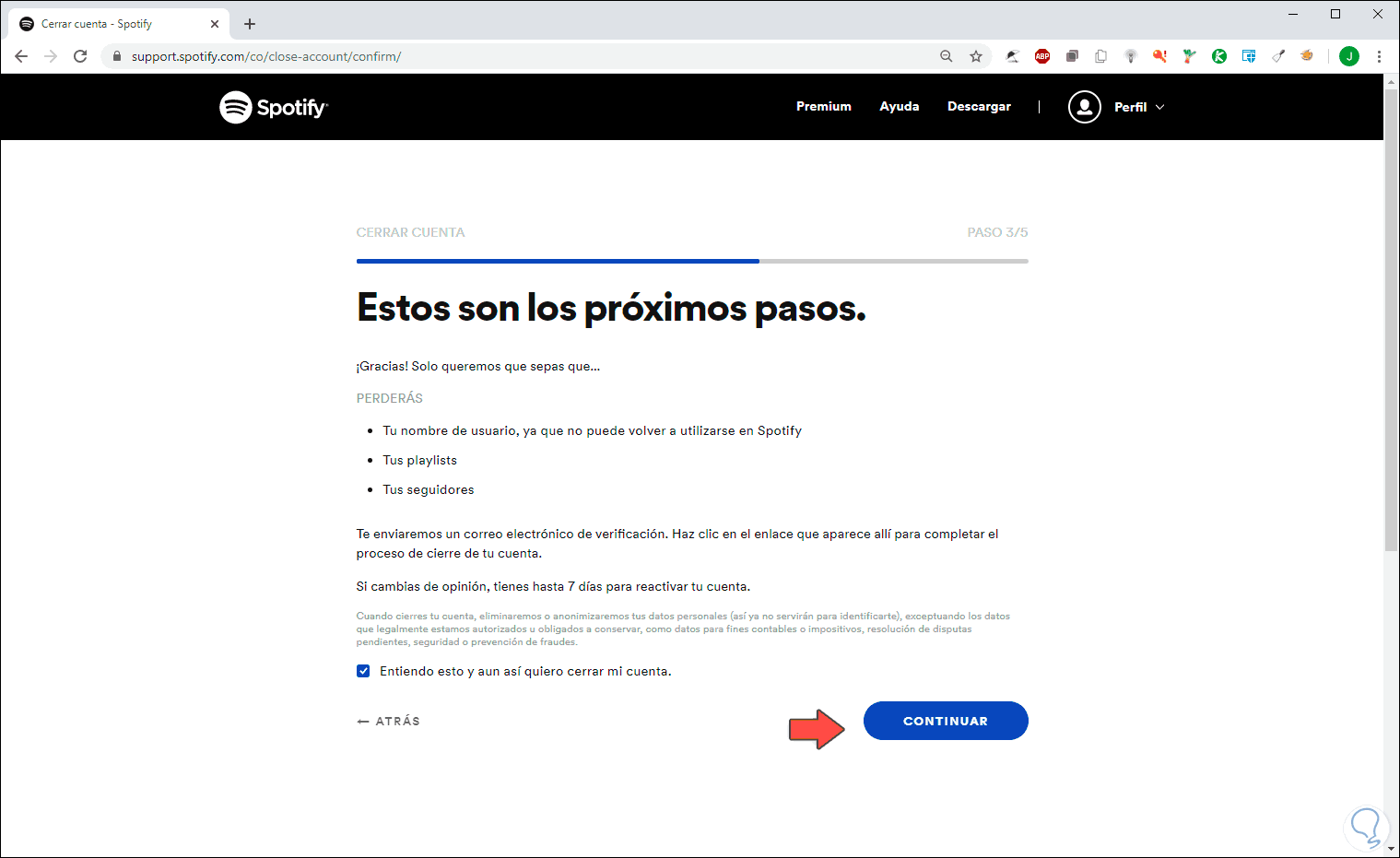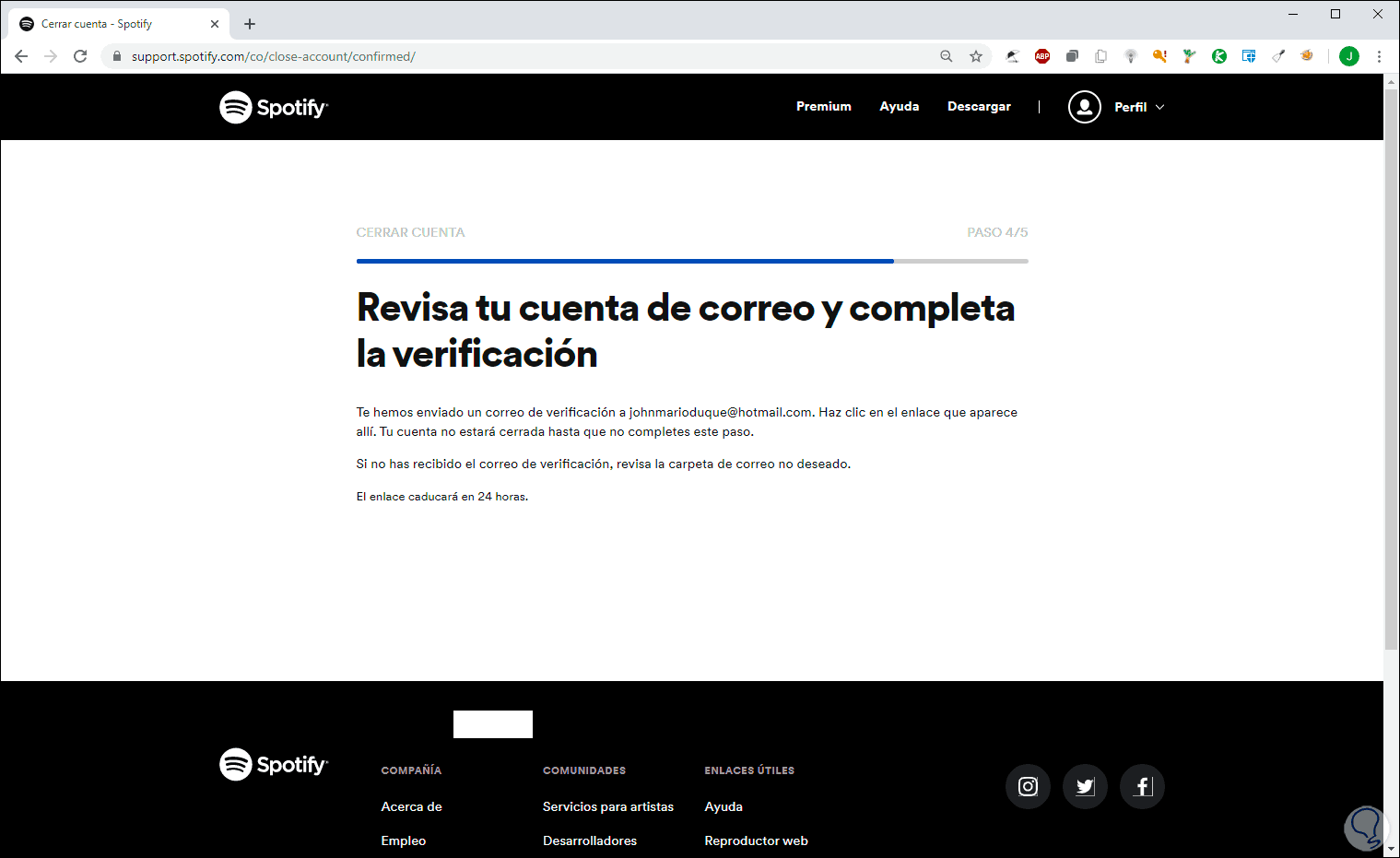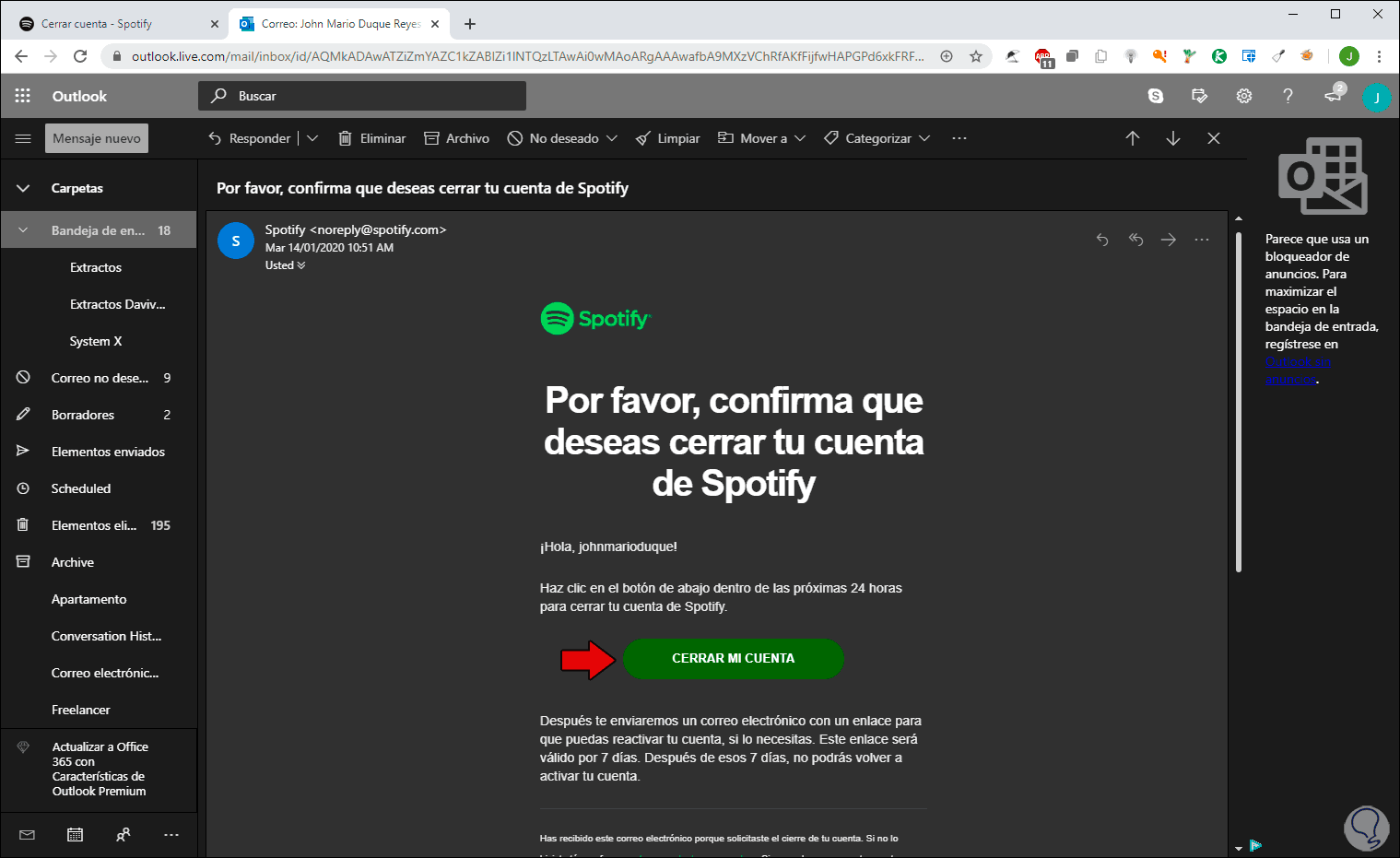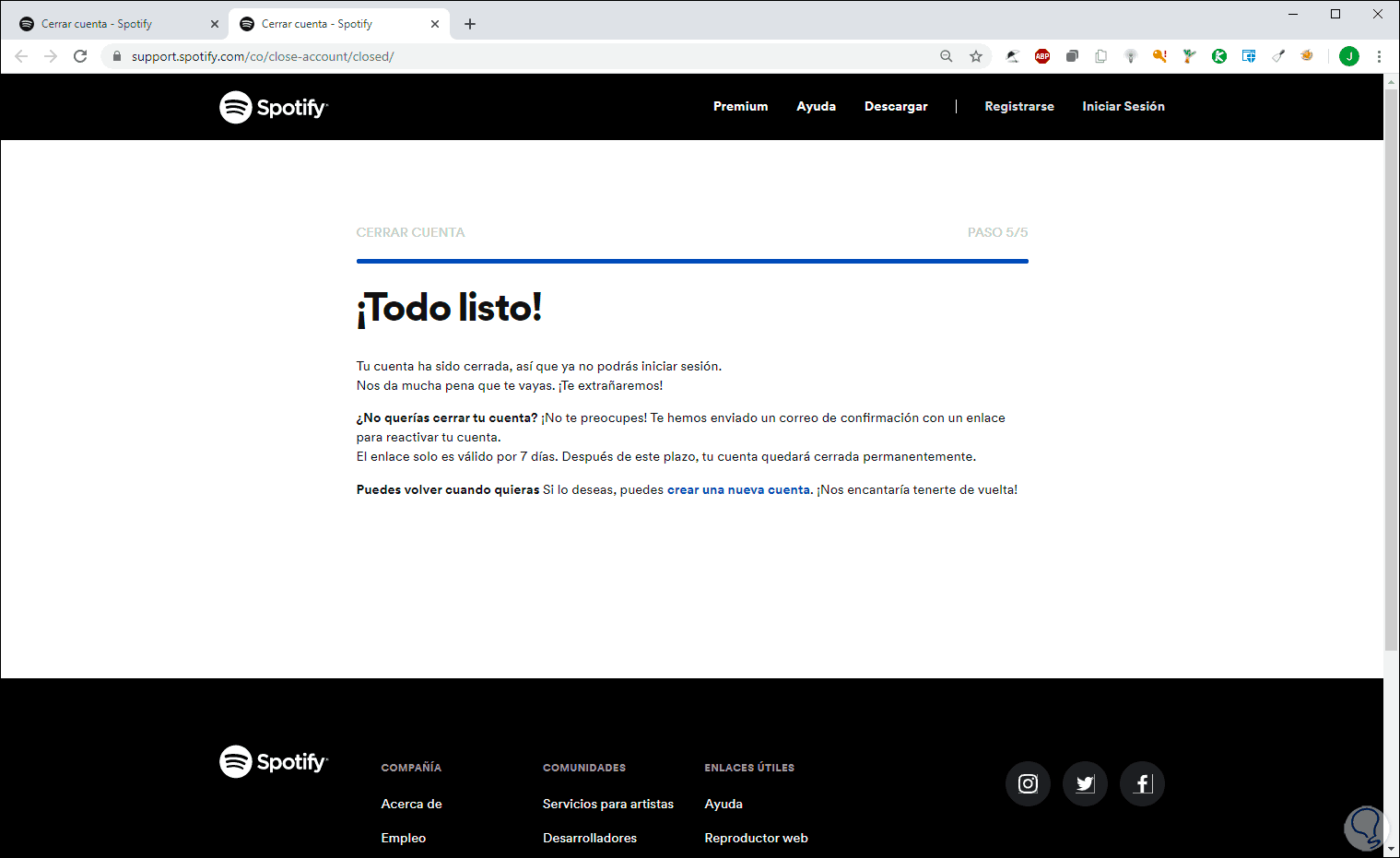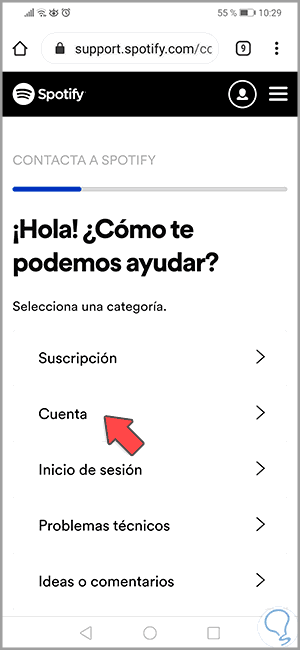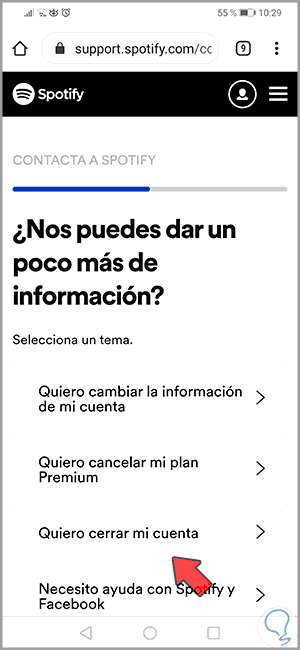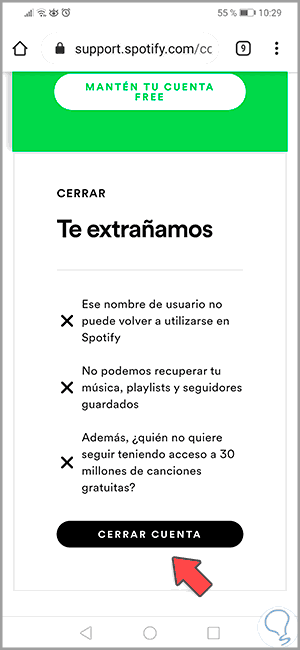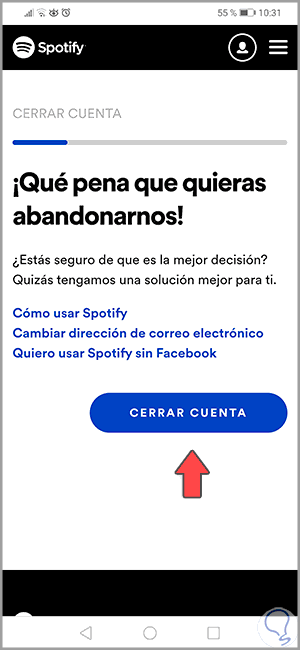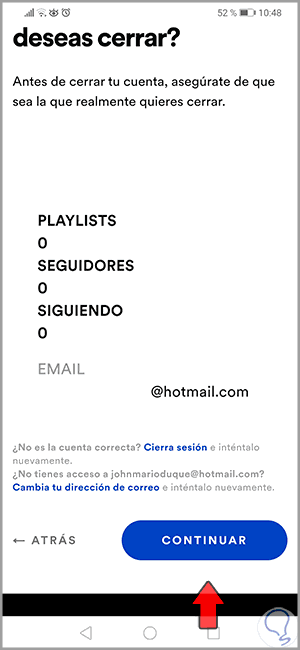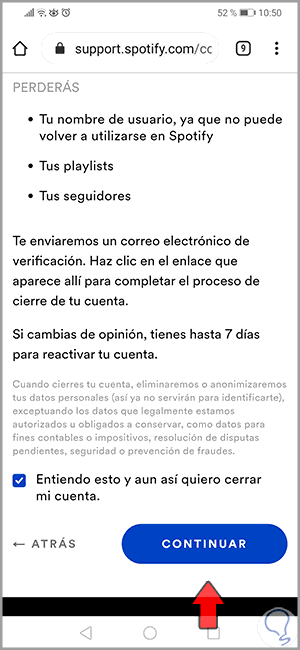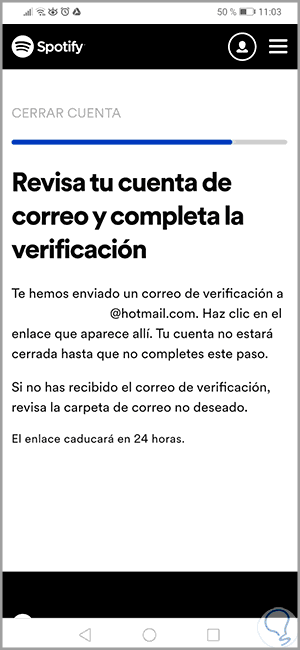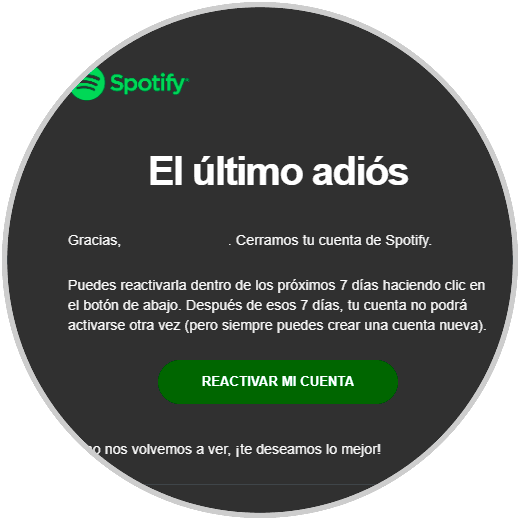Spotify se ha posicionado como una de las aplicaciones (tanto en PC como en móviles) que más uso tiene para la búsqueda y reproducción de contenido musical con miles y miles de canciones y artistas disponibles, Spotify te ofrece un plan gratuito que permite realizar las funciones básicas de la app, pero integra un plan Premium por 9.99 € mensuales con lo cual se aumenta todo el potencial de Spotify. Escuchar música es algo que prácticamente acompaña a todo el mundo en su día a día por lo que tener una cuenta como Spotify con acceso a infinidad de canciones es realmente atractivo.
Como no siempre deseamos usar las mismas aplicaciones, es normal que cuando nos hemos registrado en Spotify llegue el momento en el cual deseamos cerrar la cuenta para no tener que dejar nuestros datos deambulando por allí. Solvetic te explicará cómo hacer este proceso tanto en PC como en Android, Spotify puede ser descargado en los siguientes enlaces:
- Nuestro nombre de usuario con lo cual debemos crear otro si queremos volver a usar Spotify.
- Todas las listas de reproducción que han sido guardadas.
- Descuentos aplicados.
A continuación, veremos el proceso para poder eliminar una cuenta de Spotify tanto en PC Windows 10 como en Android.
1. Cómo eliminar cuenta de Spotify en PC
Para eliminar la cuenta de Spotify desde PC puedes hacerlo entrando la Home de la web y seleccionando "Asistencia" y a continuación en el buscador "Cerrar cuenta". A continuación entre las opciones disponibles, pulsa "Cerrar cuenta". Para acceder directamente a esta apartado, puedes entrar en el siguiente enlace.
Damos clic sobre la opción “Cuenta” y serán desplegadas las siguientes opciones:
Damos clic en la opción “Quiero cerrar mie cuenta” y en la siguiente ventana encontramos el plan actual junto con las opciones de configuración que perderemos al cerrar la cuenta de Spotify:
Damos clic en el botón “Cerrar cuenta” para proceder con la acción y debemos confirmarla de nuevo:
Allí damos clic en “CERRAR CUENTA” para cerrar definitivamente la cuenta activa de Spotify, se preguntará la confirmación de la cuenta:
Damos clic en “Continuar” y se desplegará la siguiente ventana donde debemos activar la casilla “Entiendo esto y aun así quiero cerrar mi cuenta”, esto habilitará el botón “Continuar”:
Damos clic en Continuar y veremos lo siguiente:
Como vemos, allí recibiremos un correo con un enlace para culminar el proceso y tenemos hasta 7 días para reactivar la cuenta si cambiamos de parecer, el correo tendrá la siguiente apariencia:
Damos clic en “Cerrar cuenta” para confirmar la acción. Así de sencillo hemos eliminado Spotify desde PC.
2. Cómo eliminar cuenta de Spotify en móvil Android
El proceso es idéntico en Android, para ello vamos a Google Chrome y os dirigimos al siguiente enlace de soporte. Veremos lo siguiente:
Pulsamos en “Cuenta” y serán desplegadas las siguientes opciones. Pulsamos en “Quiero cerrar mi cuenta”
Después de ello veremos un resumen de los elementos que perderemos:
Allí pulsamos en “Cerrar cuenta” y observaremos lo siguiente:
Confirmamos la acción pulsando en el botón “Cerrar cuenta” y luego de esto veremos un resumen de nuestra cuenta:
Damos clic en “Continuar” y en la siguiente ventana activamos la casilla “Entiendo esto y aun así quiero cerrar mi cuenta”:
Damos clic en Continuará para finalizar con el proceso. Allí debemos ir al correo y confirmar la eliminación de la cuenta como hemos visto.
En ambos casos, recibiremos un correo con la posibilidad de reactivar la cuenta (conservando el perfil) hasta dentro de 7 días:
Con Solvetic has aprendido a eliminar tu cuenta de Spotify tanto en PC como en Android de una manera sencilla pero efectiva.